vim编辑器
vim 就是 vi 编辑器的增强版
作用:编辑文本文件中的内容的工具
命令历史
末行模式中,以:和/开头的命令都有历史纪录,可以首先键入:或/然后按上下箭头来选择某个历史命令。
启动vim
在命令行窗口中输入以下命令即可
vim 直接启动vim ,会出现一个提示,按:q 退出
vim filename 打开vim并创建文件,,不能编辑目录。若文件不存在,需要创建并保存。
. : 一个点表示当前目录下。
vim的模式
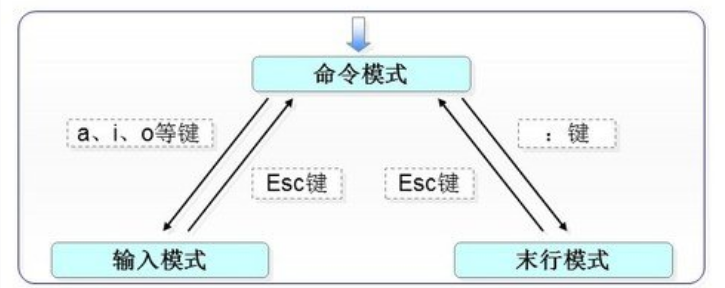
vi的工作模式
vim 输入执行就进入命令模式:仅仅可以查看内容,但是不能进行修改(默认)
进入输入模式: a / i / o.
输入模式:可以对文件中的内容进行修改,也叫编辑模式,insert是标识。
左右下方什么都没有时 。 a:光标后追加。append
i:插入光标前面。insert
o:光标下另开一行。other
按 ESC 进入命令模式。
末行模式:此模式可以执行一些命令,命令模式下按 shift +冒号就可以进入。
按 ESC 进入命令模式。
vi打开文件
vi打开文件 :# vi 文件名
注意:
1. vi打开文件,如果发现文件是空的,那么说明你所打开的文件是不存在的,(注意命令输入正确,按TAB键补齐路径)
2. 也就是vi既可以打开现有的文件,也可以创建新文件,只是所创建的新文件内容是空白的
3. vi有增强版本,称之为vim(建议用vim)
4. vi是用来编辑文本文件的,不能用来打开目录
情况1:从命令模式到输入模式
i:在光标所在位置的前插入内容
I:将光标移到到行首,然后进入输入模式
a:将光标向后移到一位,然后进行插入模式(输入的内容会在光标原始位置的后一位。
A:在当前行尾插入
o:在光标所在行的下面新开一行,然后进入输入模式
O:在光标所在行的开面新开一行,然后进入输入模式
记住 i / o 就可以了。
命令模式下的常用操作
第一类操作:复制、移动删除文件内容
yy:复制光标所在的行
nyy:复制光标所在的行开始向下的N行
dd:剪切光标所在的行
ndd:剪切光标所在的行开始向下的N行
p(小):粘贴到光标所在行的下面
P(大):粘贴到光标所在行的上面
D:删除光标所在位置到行尾的内容
dG:删除光标所在的行到末尾全部的行(配置DHCP时很有用)
第二类操作:撤销和重复执行的相关操作
u:撤销上次所指向的操作(相当于windows中 ctrl + z),命令模式下!!
撤销 “u” 的撤销操作 ctrl + R 。
nu:撤销n次操作(n的值最大是50)
ctrl+r:撤销刚刚所撤销的那个操作,相当于撤销 u 的操作(相当于windows中 ctrl + y)
.:重复执行上一次所做的操作
第三类操作:跳转相关的操作
nG:跳转到第n行
G:直接跳转到最后一行
查看行号 : set nu
0:跳转到行首(会认为空格也是内容,此时会跳转到空格的最前面)
^:跳转到行首(不认为空格是内容,此时会跳转到第一个非空字符) or 按 home 键。
$:跳转到行尾 或按end 键。
ctrl+f:向下翻一屏 或者按 pgup 键
ctrl+b:向上翻一屏 按 pgDn 键
第四类操作:替换相关操作 (有点鸡肋)
r:替换一个字符(替换完成之后,自动返回到编辑模式)
R:进入替换模式(要想退出替换模式,按esc)
第五类操作:查找
/string:在文件中搜索指定的字符串
输入 /if ,然后按 n / N,回车。可以找到含有 if 的命令。
n:正向查找
N:反向查找
情况2:从输入模式到命令模式
esc
情况3:从编辑模式到末行模式
进入末行模式的方式:在编辑模式下按shift+:
末行模式下的常用操作
第一类命令:行号
set nu:显示行号
set nonu:关闭行号
第二类命令:跳转
num:直接跳转到第num行 跳到第三行直接冒号输三回车。
$:直接跳转到最后一行
第三类命令:取消匹配到的内容的高亮
nohl = no high light
第四类命令:替换
start,end s/原始内容/替换内容/g : 1,10 s/root/ken/g
(分隔符不一定是/,只要是三个相同的符号即可) %:代表首行。$:代表最后一行。
注意:
如果不用g,那么仅仅会替换每行的第一个找到的对象
如果使用g,那么会将范围内所有找到的对象全部做替换
例子:将54到56之间的echo替换为bajie
:54,56 s/echo/bajie/g
例子:将文件中全部的echo替换为bajie
:1,$ s/echo/bajie/g $ 表最后。
或
:% s/echo/bajie/g
例子:将文件的50-100行行首添加一个#
:50,100 s/^/#/g
例子:1-5行首添加空格
:1,5 s/^/ /g
例子:将全部行首的空格删除
:1,$ s/^ //g
例子:将全部行首的#删除
:1,$ s/^#//g
例子:将1-5行中的a删除
:1,5 s/a//g
例子:在1-5行的末尾添加一个#
:1,5 s/$/#/g
例子:将文件中全部的 / 替换为 +
:% s@/@+@g 间隔三个同种任意符号即可。
补充1:
^:表示行首 ,开头。
$:表示行尾,结尾。
第五类命令:保存和退出 (末行模式)
w:执行保存操作(保存到原始文件中)
w /path/to/file:实现文件另存为
wq:保存退出。
q:退出(没修改内容时)
!:强制执行操作
q! :强制退出。
第六类命令:高级操作
!命令:在vi中直接执行命令
r /path/to/file:将file中的内容导入到当前文件中 (r = read) :r /文件 回车。
set tabstop=4:将tab缩进的字符数设置为4个
set ai:设置自动缩进
set noai:取消自动缩进
第七类命令:复制、移动、删除多行的操作
start,end d:删除多行 :1,3 d
start,end m dest:将多行移动到指定行的下面 :1,3 m 10 :1 m $ 第一行移到最后一行。
start,end co dest:将多个复制到指定行的下面
例子:将59到198之间的内容复制到233行的下面
59,198 co 233
分屏操作
vim -o file1 file2:实现水平分屏
vim -O file1 file2: 实现垂直分屏
ctrl+w:切换到另一个分屏
打开文件的小技巧
vim +num file:打开文件的时候,自动跳转到第num行(加号不可省略)
vim + file:打开文件的时候,自动跳转到最后一行
vi的配置文件
vim /etc/vimrc:全局配置文件,在这个文件中做的配置,会对所有用户生效
~/.vimrc:(默认不存在,需要自己手动创建)用户配置文件,仅仅对当前用户生效
~ 用户家目录。 . 隐藏文件,查看用# ls -la。
# su :切换用户。
# chown -R ken: /home/ken # su -ken 切换属主。
1. 编辑vi的配置文件,实现可以自动显示行号、缩进4个字符、自动对齐
# vi ~/.vimrc
:set nu
:set ai
:set tabstop=4
vi崩溃缓存机制
用vim编辑一个文件的是,如果文件没有正常的关闭(wq、q、q!),那么就会生成一个崩溃缓存文件
崩溃缓存文件的和作用
1. 缓存文件是隐藏文件
2. 缓存文件基本格式是 .file.swp
3. 缓存文件的作用是用于在系统意外关机的情况下,恢复文件中的内容(修改了文件内容,意外关掉终端或者系统)
4. 缓存文件的使用方式
第一步:# vim -r .file.swp 或者# vim file
第二步:保存退出 找到奔溃缓存文件后,q 退出
第三步:删除缓存文件 # vi -r file 根据提示回车继续,此时文件已恢复,按wq保存退出。
# rm -rf .file.swp 删除奔溃缓存文件。# vim file 文件恢复也无提示。
注意:
1. 如果文件发生了修改,那么无法直接退出
2. 如果要退出一个修改了的文件,有三种方式
方式1:先执行保存(w),然后执行退出(q)
方式2:直接保存并退出(wq)
方式3:不保存,并强制执行退出操作(q!)
修改vim
替换,(在末行模式下):% s 把这个/更改为这个/g 回车。 g:表示全局。